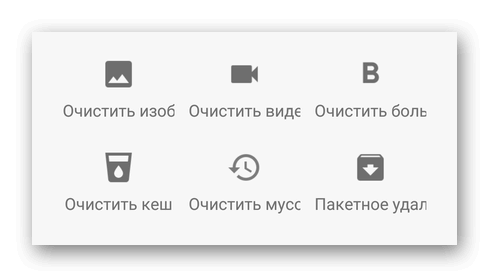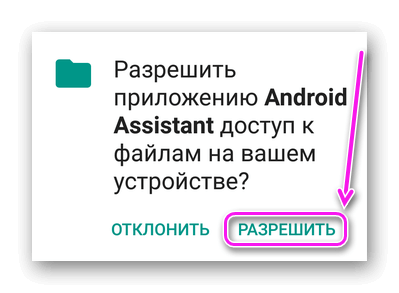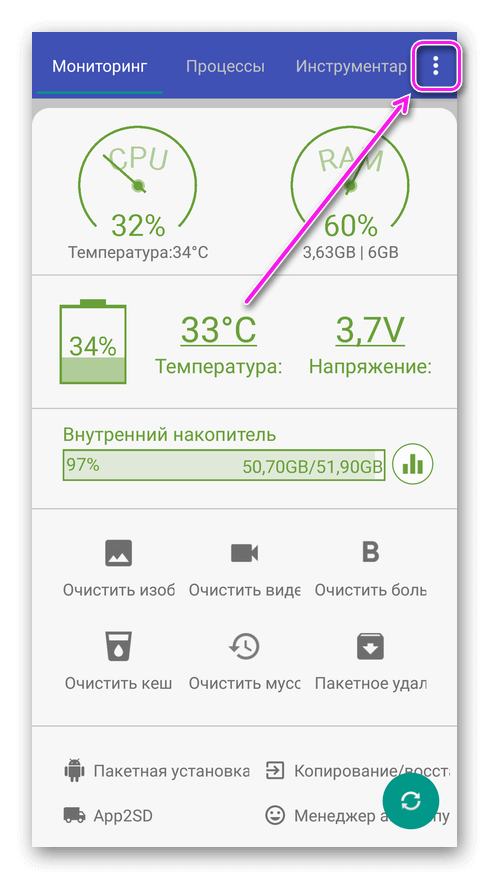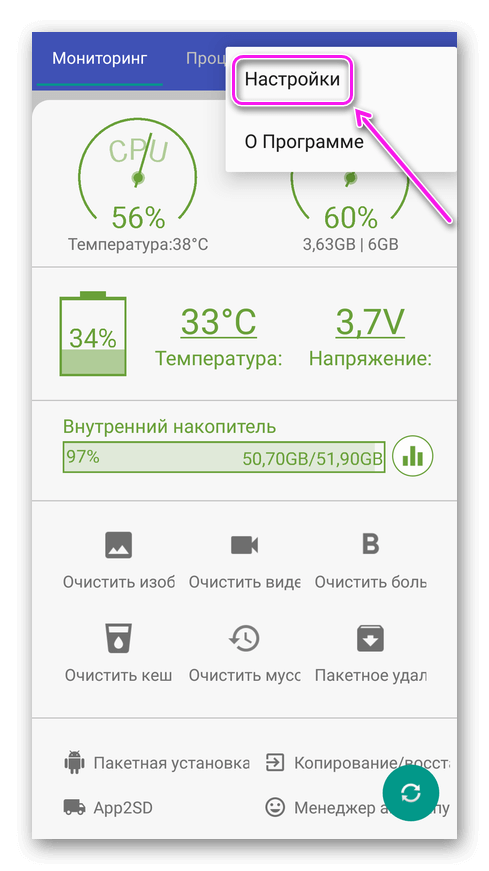Android Assistant на Android
Android Assistant для телефона – это программа, которая включает в себя 18 функций для эффективного управления смартфоном или планшетом. Среди них мониторинг системы, менеджер процессов, очистка оперативной памяти и другие, о чем ниже.
Как пользоваться
При первом запуске дополнительные разрешения не понадобятся, а перед пользователем откроется главная страница с мониторингом ресурсов, а если точнее:
- нагрузкой на процессор и его температурой;
- занятым объемом постоянной памяти, ее размером и свободным местом;
- задействованным объемом оперативной памяти и его общим количеством;
- уровнем зарядки батареи, ее температурой и напряжением (измеряется с помощью встроенных датчиков).
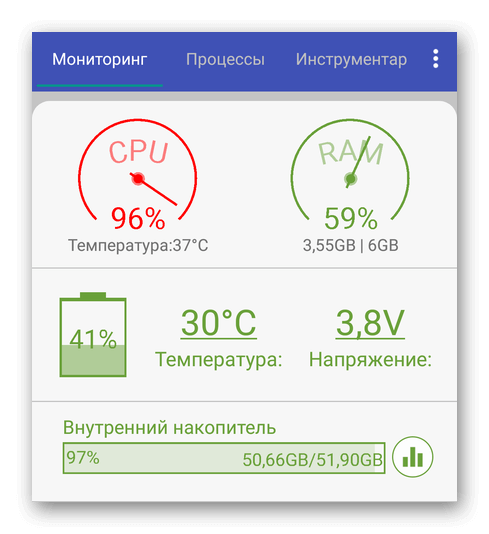
Ниже собраны функции, которые потребует доступ к памяти устройства, речь об:
- «Очистить изображения»;
- «Очистить видео»;
- «Очистить большой файл»;
- «Очистить кеш»;
- «Очистить мусор»;
- «Пакетное удаление» – подразумевает удаление софта, за исключением системного ПО.
Щелкнув по любой из этих иконок, программа автоматически проанализирует устройство на предмет подходящих файлов. Юзеру останется выделить ненужные и «Удалить».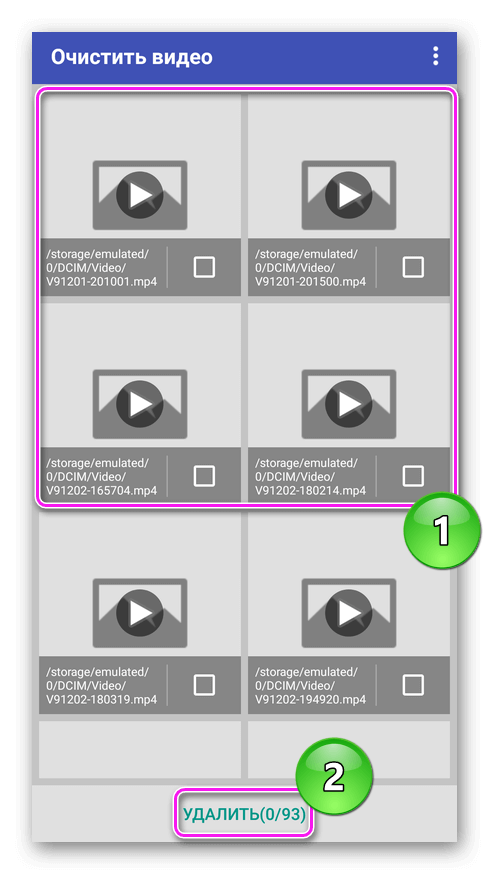
Еще ниже собрана еще россыпь функций. Среди прочих:
- «Пакетная установка» – инсталлируйте приложения с помощью APK-файлов;
- «App2SD» – если это возможно, перенесите файлы на карту памяти;
- «Использование батареи» – понадобится добавить дополнительные разрешения;
- «Информация о системе» – включает в себя подробную информацию об устройстве, количестве ядер, экране, объеме памяти и имеющихся датчиках;
- «Копирование/восстановление» – создайте резервную копию установленных приложений;
- «Менеджер автозапуска» – выберите софт, работу которого необходимо установить сразу после запуска ОС;
- «Файловый менеджер» – доступ к файловой системе устройства;
- «Права приложений» – узнайте, какой софт к каким функциям имеет доступ.
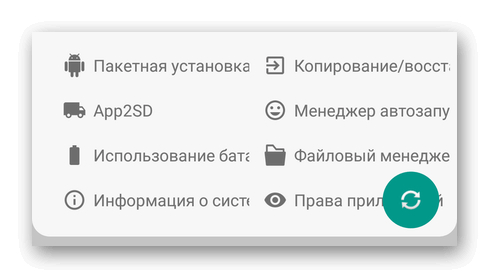
У ПО есть огрехи в переводе интерфейса на русский язык.
Вкладка «Процессы»
Просмотреть здесь информацию без дополнительных разрешений не удастся:
- Перейдите к разделу «Процессы» и щелкните по «ОК».
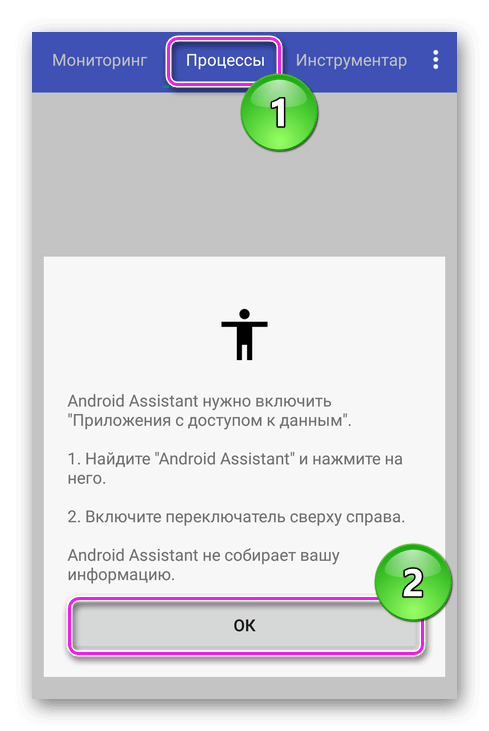
- Откроется новая страница, где в списке необходимо найти название приложения и тапнуть по нему пальцем.
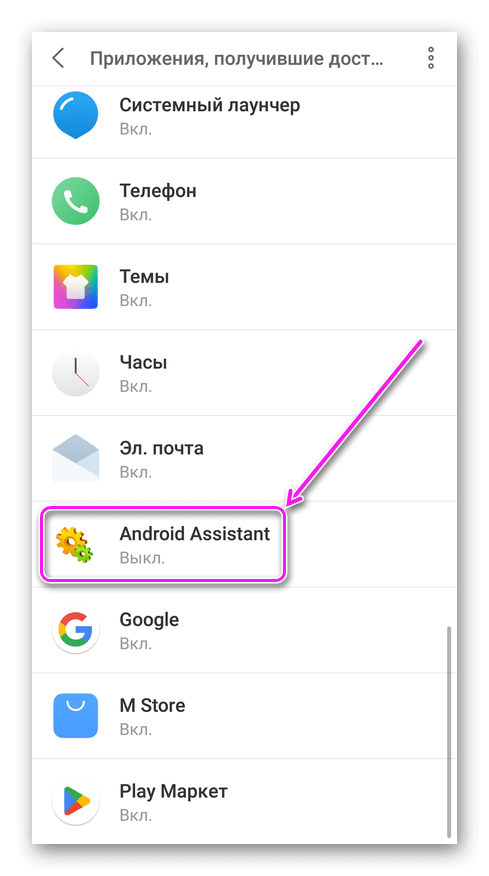
- Следом включите ползунок напротив «Разрешить доступ к истории использования».
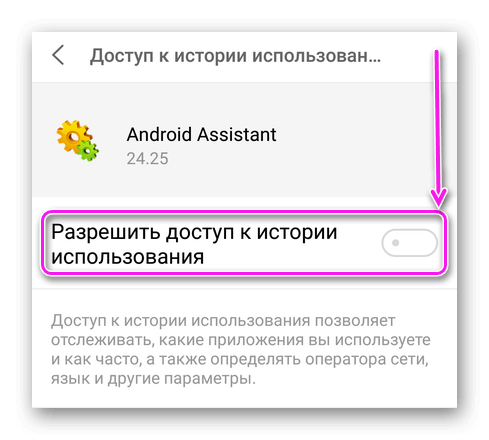
- Вернувшись в приложение, можно увидеть список запущенного софта, отметить часть из него и «Остановить». Обратите внимание, что остановке подлежит только софт, отмеченный зеленым цветом, красным помечают системное ПО, которое нельзя закрывать.
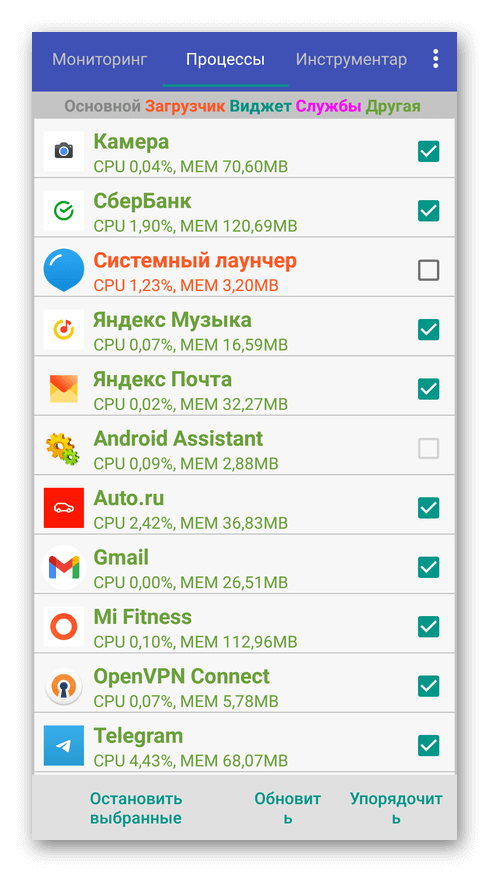
Приложение может запросить еще более расширенный доступ, включая контроль действий на экране. Он используется для автоматической остановки включенных приложений.
Вкладка «Инструментар»
Здесь частично скопирован функционал, расположенный в шторке быстрого доступа. Речь о включении/отключении беспроводных сетей, переходе в режим полета и автоматической настройке яркости.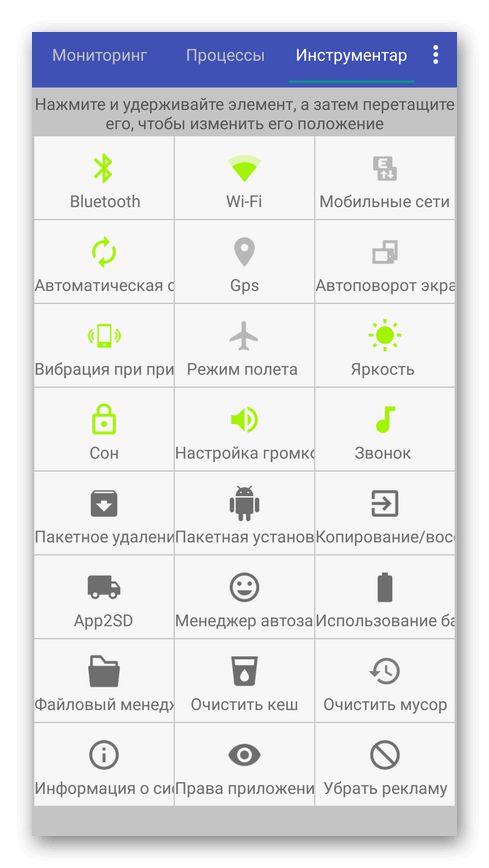
Чуть ниже собраны функции, которые присутствовали на главной странице: удаление, установка, копирование приложений, очистка кэша и подобное.
Android Assistant свободно работает без Root-прав доступа.
Настройки приложения
В параметрах нет ничего необычного, но не упомянуть о них в обзоре приложения Андроид Ассистента было бы неправильно. Как туда попасть:
Теперь о доступных подразделах, начиная с «Настроек отображения». Здесь собраны:
- «Настройки темы» – выберите между темной и светлой;
- «Вкладки по умолчанию» – отметьте, какая из 3 вкладок будет открываться при запуске ПО;
- «Настройка языка» – отметьте язык интерфейса.
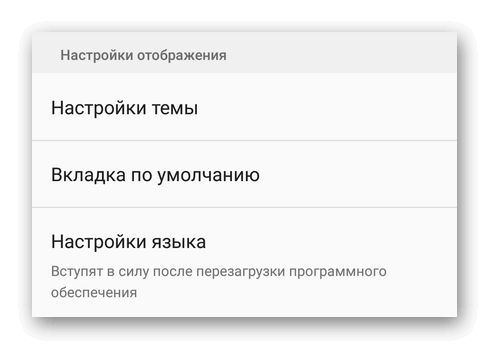
Следом идет «Настройка запуска» с:
- «Автозапуском» при включении/перезагрузки системы;
- «Тихим запуском», который отключает звук при отключении или включении устройства.
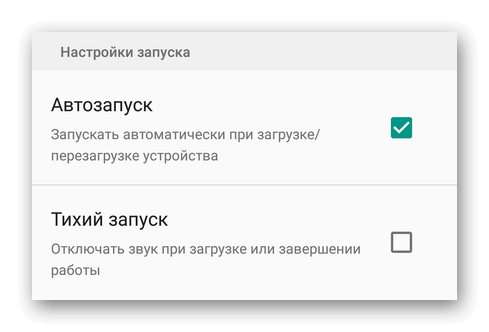
Далее «Настройки уведомлений», где включают/отключают:
- «Показ значков уведомлений»;
- «Показ времени запуска»;
- «Показать уведомления виджета»;
- «Показать уведомления App2SD».

Отдельно выведен «Черный список», куда добавляют приложения, чьи уведомления стоит проигнорировать.
Последним значится «Настройка списка процессов», где регулируют, какие из запущенных программ будут отображаться в разделе «Процессов».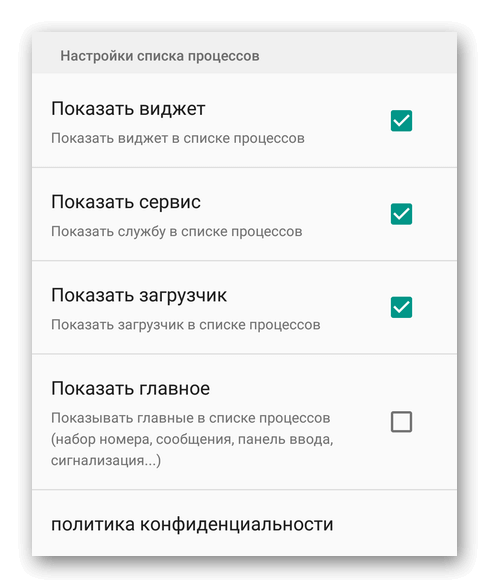
При наличии российского IP-адреса, реклама внутри приложения не отображается.
Android Assistant является универсальным приложением для контроля работы устройства. Хотя давать расширенные права не стоит из-за отслеживания действий пользователя.